Pencere başlığında Google Chrome profili düğmesini devre dışı bırakın veya etkinleştirin
Chrome'un en son sürümlerinde, Google geliştiricileri, profilinizi tarayıcının başlık çubuğuna yönetmek için özel bir düğme ekledi. Bu profil, tarayıcı tarafından tercihlerinizi, eklentilerinizi ve yer imlerinizi senkronize etmek için kullanılır. Başlık çubuğunda bu düğmenin bulunmasından memnun değilseniz, bunu nasıl devre dışı bırakacağınız aşağıda açıklanmıştır.
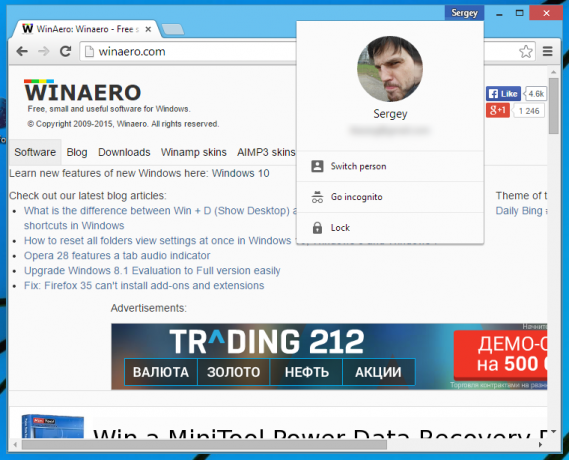
- Google Chrome tarayıcısını açın ve adres çubuğuna aşağıdaki metni yazın:
chrome://flags/#enable-new-profile-management
Bu, bayraklar sayfasını doğrudan ilgili ayarla açacaktır.
- seçin Devre dışı bırakmak Seçeneğin altındaki açılır listeden öğe. Bu, kullanıcı adı profili düğmesini devre dışı bırakacaktır.
- Profil düğmesini etkinleştirmek için "Yeni profil yönetim sistemini etkinleştir" seçeneğini Etkinleştir olarak ayarlamalısınız.
- Google Chrome'u manuel olarak kapatarak yeniden başlatın. Veya sayfanın en altında görünecek olan Yeniden Başlat düğmesini de kullanabilirsiniz.
Google Chrome yeniden başladıktan sonra, başlık çubuğundaki değişiklikleri fark edeceksiniz. Bu kadar.


